Ajout d'un papier personnalisé
Dans Media Configuration Tool, le papier créé en personnalisant des informations existantes sur les papiers s'appelle un papier personnalisé.
Pour optimiser la qualité d'impression et le chargement d'un papier autre qu'un papier d'origine Canon ou qu'un papier répondant aux exigences de chargement Canon, ajoutez un papier personnalisé et modifiez-le.
Pour ajouter un nouveau papier personnalisé sur une imprimante, sélectionnez d'abord les informations sur les papiers qui lui serviront de base.
Spécifiez ensuite le nom du papier, puis ajoutez-le sur l'imprimante en tant que papier personnalisé.
Une fois que vous avez ajouté le papier personnalisé sur l'imprimante, modifiez les informations du papier personnalisé afin d'obtenir une qualité d'impression optimale.
Pour plus de détails sur la procédure de modification des informations pour un papier personnalisé, reportez-vous à «Modification d'un papier personnalisé».
 Important
Important
-
Canon ne fournit aucune garantie sur la qualité d'impression ou les propriétés d'avance du papier pour du papier personnalisé.
-
Vous ne pouvez pas ajouter ou modifier des informations sur les papiers si aucune imprimante n'est connectée.
Parcourez "Changement d'imprimante de base", sélectionnez à nouveau l'imprimante de base à ajouter et modifiez les informations sur les papiers.
-
N'essayez pas d'imprimer ou ne mettez pas l'imprimante hors tension pendant que le programme communique avec l'imprimante.
N'ajoutez et ne modifiez pas d'informations sur les papiers sur une imprimante à partir d'un autre ordinateur pendant l'ajout ou la modification des informations.
-
Nous vous recommandons de sauvegarder les informations sur les papiers avant tout ajout ou modification des informations.
Pour en savoir plus sur la sauvegarde des informations sur les papiers, reportez-vous à « Sauvegarder les informations sur les papiers de l'imprimante de base » dans la section « Copie des informations sur les papiers de l'imprimante de base vers une autre imprimante ».
-
Vous ne pouvez pas utiliser n'importe quel papier comme base pour votre papier personnalisé.
La boîte de dialogue Créer un papier personnalisé s'affiche pour le papier qui servira de base au papier personnalisé.
-
Pour connaître les spécifications de papier pouvant être ajoutées comme papier personnalisé et les spécifications de papier de base, recherchez et reportez-vous aux pages suivantes depuis la page d'accueil du manuel en ligne de votre modèle.
-
Modèle prenant en charge le papier rouleau
« Utilisation de papier différent du papier authentique et du papier dont l'utilisation est confirmée »
« Liste d'informations sur les papiers »
-
Modèle ne prenant pas en charge le papier rouleau
« Types de support pouvant être utilisés »
« Paramètres de papier dans le pilote d'imprimante et sur l'imprimante (Type de support) »
-
 Remarque
Remarque
- Si vous utilisez macOS 15 ou une version ultérieure, vous devez configurer chaque application pour autoriser la détection de périphériques sur le réseau local. Le fait de ne pas activer la détection de périphériques peut restreindre les fonctionnalités du logiciel ou l'empêcher de démarrer correctement.
Pour des instructions détaillées, reportez-vous à la section « Configuration de la détection de périphériques de réseau local ».
La liste des applications affichées sous Réseau local peut inclure tout ou partie des éléments suivants, selon l'utilisation.- Media Configuration Tool
-
Cliquez sur
 (Créer un papier personnalisé) dans le groupe de boutons Pap. pers. (ou sélectionnez Créer un papier personnalisé dans le menu Pap. pers.).
(Créer un papier personnalisé) dans le groupe de boutons Pap. pers. (ou sélectionnez Créer un papier personnalisé dans le menu Pap. pers.).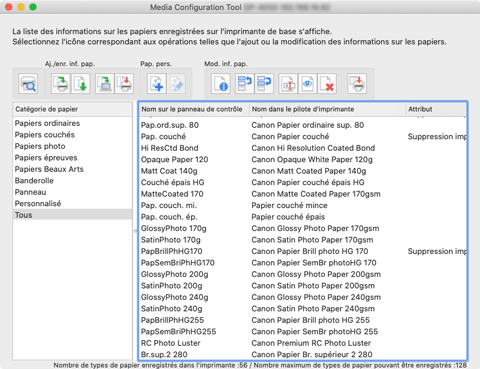
 Remarque
Remarque-
Si les informations sur les papiers sur Internet ont été modifiées, la boîte de dialogue suivante s'affiche.

Sélectionnez Acquérir les dernières informations en se connectant à Internet, puis cliquez sur le bouton Acquérir.
-
Si le message suivant s'affiche, le fichier d'informations sur les papiers ne peut pas être téléchargé via Internet.
Téléchargez le fichier d'informations sur les papiers sur le site Web Canon à l'aide d'un ordinateur connecté à Internet. Vous ne pouvez pas obtenir un fichier d'informations sur les papiers exporté à l'aide de Media Configuration Tool (voir « Exportation des informations sur les papiers »).
Pour choisir le fichier d'informations sur le papier que vous avez obtenu, sélectionnez Acquérir les informations en spécifiant un fichier d'informations sur les papiers, puis cliquez sur le bouton Parcourir et sélectionnez le fichier dans la boîte de dialogue Ouvrir (Open).
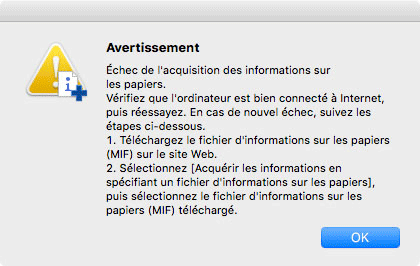
La boîte de dialogue Créer un papier personnalisé s'affiche.
-
-
Sélectionnez les informations qui serviront de base pour le papier personnalisé, puis cliquez sur le bouton Suivant.
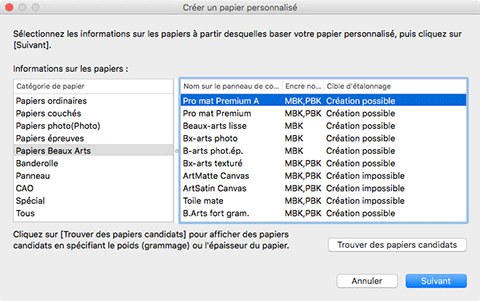
 Important
Important-
Sélectionnez le matériau et l'épaisseur que vous estimez les plus proches du papier personnalisé que vous ajoutez.
-
Si vous ne savez pas quelles informations sur les papiers servent de base au papier personnalisé, effectuez l'une des opérations suivantes.
-
Sélectionnez la catégorie de papier et, dans Nom sur le panneau de contrôle, sélectionnez le type d'informations sur les papiers appelé Objectif général.
Selon la catégorie sélectionnée, il est possible que les informations sur les papiers de type Objectif général ne soient pas disponibles.
-
Dans Catégorie de papier, sélectionnez une option autre que Tous, puis cliquez sur le bouton Trouver du papier. Dans la boîte de dialogue Trouver du papier, définissez le paramètre Pds (gramm.) ou Epaisseur, puis cliquez sur le bouton OK.
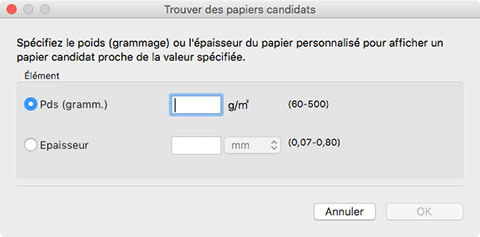
Les informations sur les papiers correspondantes sont automatiquement sélectionnées à partir de la catégorie sélectionnée.
-
 Remarque
Remarque-
Selon votre modèle, il est possible que la Cible d'étalonnage ne s'affiche pas.
-
La cible d'étalonnage pour l'exécution de l'étalonnage de la couleur ne peut pas être créée pour un papier personnalisé qui est ajouté en utilisant un papier de base où Création impossible s'affiche sous Cible d'étalonnage.
-
-
Cliquez sur le bouton OK.
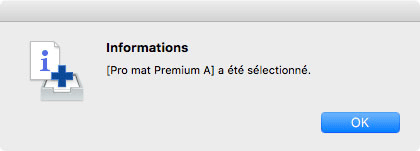
La boîte de dialogue Paramètre de nom du papier personnalisé s'affiche.
-
Entrez le nom de votre choix à afficher dans le panneau de commande et le pilote de l'imprimante, puis cliquez sur le bouton Suivant.
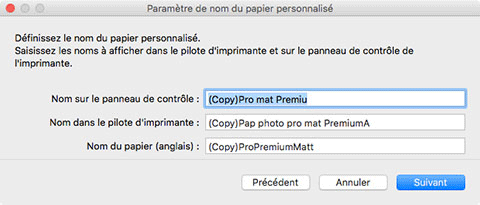
 Remarque
Remarque-
Les caractères qui peuvent être saisis pour le Nom dans le pilote d'imprimante et le Nom sur le panneau de contrôle sont indiqués ci-dessous.
caractère alphanumérique, espace, "-", ".", "_", "(", ")", "+", "%", ",", "/", "[", "]"
-
Pour le Nom sur le panneau de contrôle, 10 caractères codés sur deux octets et 20 caractères codés sur un octet peuvent être saisis au maximum.
-
Pour le Nom dans le pilote d'imprimante, 32 caractères ou 80 octets peuvent être saisis au maximum.
-
Pour le Nom du papier (anglais), 20 caractères codés sur un octet peuvent être saisis au maximum.
-
Si le texte que vous avez saisi dépasse la limite de caractères, le message "Le texte saisi est trop long." s'affiche. Cliquer sur OK affiche le texte sans la partie en excédent.
-
Vous ne pouvez pas donner au papier le même nom que le papier enregistré sur l'imprimante standard.
La boîte de dialogue Mettre à jour les informations sur les papiers s'affiche.
-
-
Cliquez sur le bouton Exécuter.
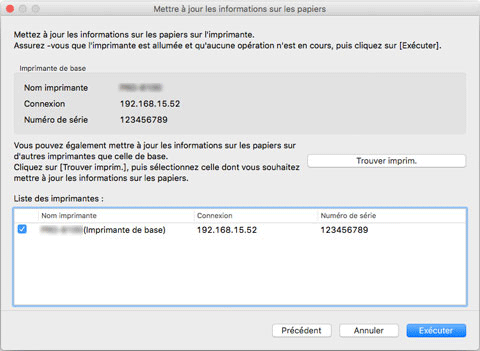
 Remarque
Remarque-
Cliquez sur le bouton Trouver une imprimante pour afficher les imprimantes autres que l'imprimante de base. S'il existe d'autres imprimantes sur lesquelles vous désirez ajouter des papiers personnalisés en même temps que sur l'imprimante de base, cochez cette case.
-
L'imprimante de base s'affiche, ainsi que toutes les imprimantes de même modèle.
-
Vous ne pouvez pas désélectionner l'imprimante de base.
-
-
Cliquez sur le bouton Oui.
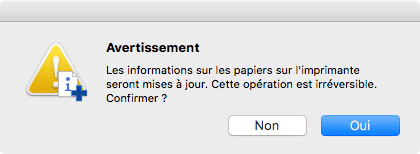
La boîte de dialogue Vérifier les résultats de la mise à jour s'affiche.
-
Vérifiez que le symbole
 s'affiche à gauche du Nom imprimante, puis cliquez sur le bouton OK.
s'affiche à gauche du Nom imprimante, puis cliquez sur le bouton OK.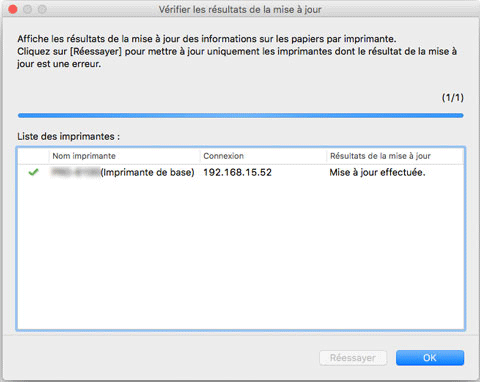
 Remarque
Remarque-
Le papier personnalisé n'a pas été ajouté pour les imprimantes avec un symbole
 affiché à gauche du Nom imprimante.
affiché à gauche du Nom imprimante.Vérifier l'état de l'imprimante et du réseau, puis cliquez sur le bouton Réessayer.
Le papier personnalisé est à nouveau ajouté aux imprimantes avec le symbole
 .
.
Le papier personnalisé est ajouté à l'imprimante.
 Important
Important-
Après tout ajout de papier personnalisé, nous vous recommandons d'ajuster la position de la tête d'impression pour le papier personnalisé ajouté.
Pour savoir comment ajuster la position de la tête d'impression, recherchez et reportez-vous à la page « Réglages pour une meilleure qualité d'impression » depuis la page d'accueil du manuel en ligne de votre modèle.
Ensuite, appliquez les informations sur les papiers dans le pilote d'imprimante.
-
-
Cliquez sur le bouton Oui.
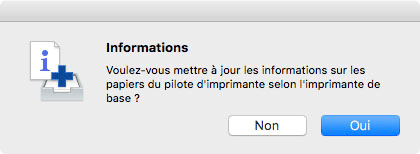
 Remarque
Remarque-
Si la boîte de dialogue suivante s'affiche, sélectionnez l'imprimante pour laquelle vous mettez à jour les informations sur les papiers, puis cliquez sur le bouton OK.
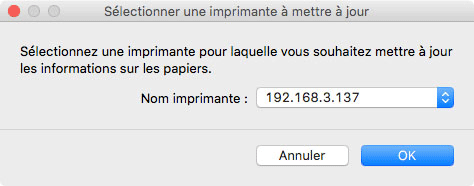
L'écran Utilitaire du pilote d'imprimante s'affichera.
-
-
Mettez à jour les informations sur les papiers depuis l'écran Utilitaire du pilote d'imprimante.
Pour plus détails, recherchez et reportez-vous à la page « Mise à jour des informations sur les papiers dans le pilote d'imprimante » depuis la page d'accueil du manuel en ligne de votre modèle.
 Remarque
Remarque-
Une fois le papier personnalisé ajouté, celui-ci doit être modifié. Pour plus de détails sur la procédure de modification d'un papier personnalisé, reportez-vous à «Modification d'un papier personnalisé».
Pour le modifier immédiatement, cliquez sur le bouton Oui.
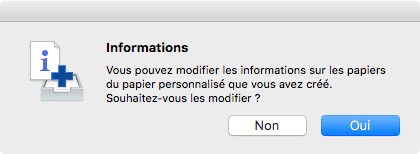
Cliquez sur le bouton Oui pour afficher la boîte de dialogue Modifier le papier personnalisé. Effectuez les opérations à partir de l'étape 3 de la section « Modification d'un papier personnalisé ».
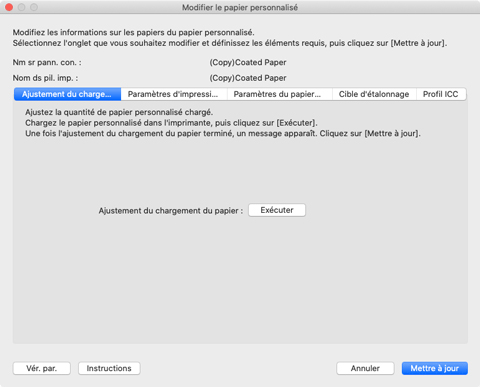
-
